Eemaldage SaveFrom.net helper (Eemaldamise juhised) - Oct 2017 uuendus
SaveFrom.net helper eemaldamise juhised
Mis on SaveFrom.net helper?
SaveFromNet pole kasulik brauserilaiendus
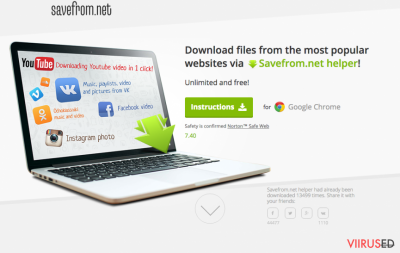
SaveFromNet viirus väidab, et see on kasulik programm. Inimesed, kes laadivad tihti Internetist videosid alla, võivad arvata, et see on kasulik ja mugav plugin, kuna see võimaldab alla laadida videosid kohtadest nagu Youtube, Facebook, Vimeo jne. Need, kes on aga tööriista katsetanud, said pettumuse osaliseks. Näib, et Save from net helper töötab vaevu üldse.
See laiendus on identne pluginatega nagu KeepVid.com, Chameleon, en.Savefrom.net ja paljude teiste reklaamvaradega, mis võivad arvutisse ilmuda ilma neid alla laadimata. Kui sul tekkis soov see rakendus vabatahtlikult alla laadida, veendu, et loeksid huvipakkuva tööriista kohta arvustusi ja kommentaare. Negatiivne tagasiside hoiatab alati võimalike ebameeldivuste eest. Küberturbe eksperdid on leidnud aga enamgi põhjuseid, miks sellest video allalaadijast eemale hoida.
Esiteks reisib see rakendus ringi tarkvarapakkides, et pääseda süsteemi märkamatult. Seejärel võib see mõjutada erinevaid veebibrausereid ja lisada neisse soovimatuid laiendusi. Samuti suudab see koguda sinu kohta teatud informatsiooni.
Nende omaduste tõttu on Savefrom.net helper ja teised sarnased versioonid liigitatud potentsiaalselt soovimatute programmide (PUP-ide) ja reklaamvara-tüüpi viiruste alla. Kui sa oled mõelnud selle tööriista allalaadimisele, peaksid otsima uue programmi selle asemel.
Kui sa oled selle endale juba installeerinud, soovitame oma seadet skänneerida FortectIntego programmi abil. See aitab Savefromnet laienduse ja kõik sellega seonduvad komponendid ning probleemid eemaldada.
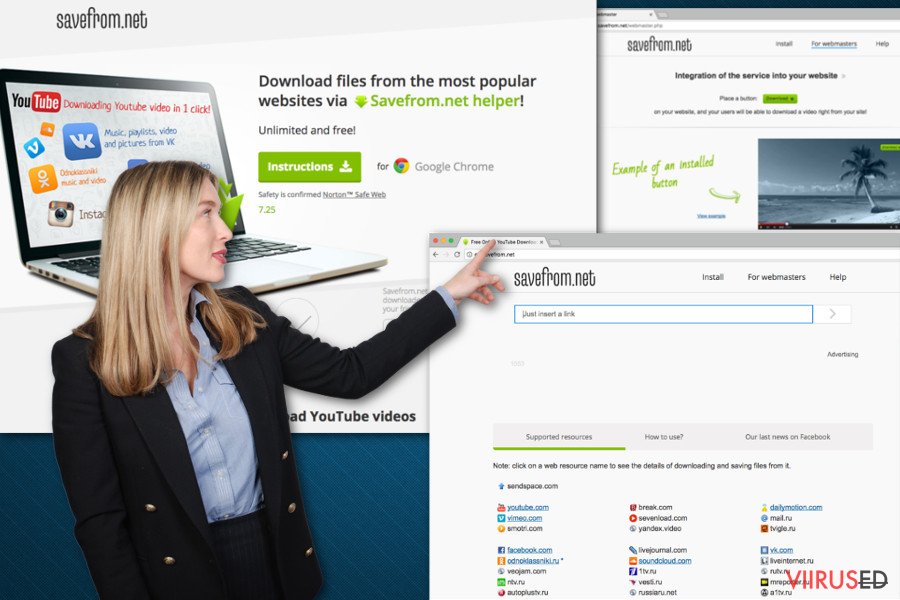 SaveFrom.net helper on potentsiaalselt soovimatu programm, mis ei taga mõnusa brausimiskogemuse ning millel pole kasulikke funktsioone.
SaveFrom.net helper on potentsiaalselt soovimatu programm, mis ei taga mõnusa brausimiskogemuse ning millel pole kasulikke funktsioone.
Näib, et seda rakendust on kasutatud ka mitmete kahtlaste programmide levitamiseks. Kõnealune kahtlane veebileht on reklaaminud ka PUP.e nagu Video Downloader Pro, Free Video Converter, The Best Online Video Player, HD Youtube Downloader. Ole väga ettevaatlik kõikide nende rakendustega.
Kui programm satub operatsioonisüsteemi, näitab PUP oma tõelist palet mitmete veebibrauserite nakatumise kaudu – nende seas on näiteks Google Chrome, Yandex.Browser, Mozilla Firefox, Safari, Opera, Chromium ja isegi Firefox Mobile.
Pärast installeerimist lisab Savefromnet näiteks Chrome veebilehitsejasse kaks brauserilaiendust – Chameleon laienduse ja selle abiplugina. Kuigi need programmid peaksid väidetavalt aitama Internetist tasuta videosid alla laadida, märkad sa peatselt selle miinuseid. Seega on Savefromnet eemaldamine väga vajalik!
Kas SaveFrom.net on turvaline?
Vastus sellele küsimusele sõltub sellest, kui oluline on sinu jaoks sinu isikustamata informatsioon. Kui sa arvad, et sinu IP-aadress, PC tehniline informatsioon, brausimis- ja otsinguajalugu ja muud taolised andmed on delikaatsed, peaksid sa olema selle rakendusega ettevaatlik. Pärast nimetatud andmete kogumist hakkab programm kasutama klikipõhiseid reklaamimeetodeid, et raha teenida.
Seetõttu peaksid sa märkama ka Savefrom reklaame, teavitusi ja muud sellist. Nende peamine eesmärk on reklaamida kolmandate poolte rakendusi ja ettevõtteid. Isegi, kui mõned neist võivad olla turvalised ja kahjutud, võivad mõned neist olla riskantsed.
Vaatasime lähemalt ka nende privaatsuspoliitikat ning avastasime, et kolmandate poolte reklaamide kohta käib järgnev klausel: “may use general information about your visits to the Website as well as other sites in order to provide advertisements about goods and services of interest to you.” Lisaks on neil veel üks klausel: “Content on third party websites may not reflect products, services, and/or information provided by SaveFrom.” Sellised väited kõlavad kahtlaselt ja viitavad sellele, et reklaamid võivad sind viia veebilehtedele, millel ei ole mitte mingit pistmist reklaamitud tootega!
Kuidas reklaamvara levib ja arvutisse saab?
See potentsiaalselt soovimatu programm (PUP) satub arvutisse tihti ilma kasutaja teadmata. Võid ilmselt mõelda, kuidas saab SaveFrom reklaamvara arvutisse sinu loata? Üldiselt reisib see rakendus koos vabavarade või jagatud tarkvaradega ning ainus viis, kuidas tagada, et sa ei installeeriks muid rakendusi, on valida õiged installeerimissätted.
Nakatumise vältimiseks ära vali “default” või “standard” režiime – nende nupukeste kaudu peibutataksegi inimesi laadima alla PUP-e. Nii juhtub seetõttu, et nõusolek reklaamvarade, brauserikaaperdajate, pluginate ja rakenduste laadimiseks peitub just nende valikute taga.
Kui sa ei taha arvutisse laadida soovimatuid programme, peaksid sa valima “custom” või “advanced” sätted, sest nende valikutega näed sa kõiki programme, mis laaditavas tarkvarapakis peituvad. Soovimatute rakenduste vältimiseks pead lihtsalt võtma ära linnukese märkekastidest, mis ütlevad näiteks ''I agree to install […]'' vms. See on kõik, mida sa peaad tegema selleks, et vältida Savefrom.net rünnakut.
Kuidas Savefromnet oma seadmest täielikult eemaldada?
Kui sa oled selle programmi ise installeerinud, võid SaveFromNet helperi maha laadida kontrollpaneeli kaudu täpselt nii nagu iga teise tarkvara puhul. Kui see leidis tee arvutisse mõne teise tarkvara kaudu, peaksid vaatama, kas arvutis on ka teisi PUP-e. Soovimatud programmid ei reisi tavaliselt üksi ning kipuvad arvutis segadust tekitama üheskoos.
Allpool olevad juhised aitavad sul selle reklaamvara ja sellega seotud kirjed üles leida ja kustutada käsitsi. Kui sa soovid, võid valida aga lihtsama väljapääsutee. SaveFrom.Net helperit saab eemaldada usaldusväärse pahavaratõrje/nuhkvaratõrjega. Pead lihtsalt installeerima programmi või uuendama oma praegust turvaprogrammi ning süsteemi sellega skänneerima.
FortectIntego aitab eemaldada viiruse kahjusid. SpyHunter 5Combo Cleaner ja Malwarebytes aitavad tuvastada potentsiaalselt soovimatuid programme ja viiruseid ning nendega seotud faile ja registrikirjeid.
SaveFrom.net helper manuaalse eemaldamise juhend
Eemaldage SaveFrom.net helper süsteemidest Windows
Reklaamvara eemaldamiseks Windowsist ava kontrollpaneel ja mine menüüsse Add/Remove programs. Otsi nimekirjast kahtlaseid programme nagu KeepVid, Chameleon, Savefrom.net helper, Savefrom ja muud taolised. Laadi kõik sellised programmid maha!
-
Klikka Start → Control Panel → Programs and Features (kui oled Windows XP kasutaja, klikka Add/Remove Programs).

-
Olles programmi Windows 10 / Windows 8 kasutaja klikka seejärel parema hiireklahviga ekraani vasakus allnurgas. Kui Quick Access Menu ilmub, siis vali Control Panel ja Uninstall a Program.

-
Desinstalleeri SaveFrom.net helper ja sellega seotud programmid
Siin, otsi programmi SaveFrom.net helper või ühtegi teist hiljuti installeeritud kahtlast programmi. -
Installeeri need maha ja klikka OK nende muutuste salvestamiseks.

Eemaldage SaveFrom.net helper süsteemist Mac OS X
Savefrom.neti eemaldamiseks Mac operatsioonisüsteemist pead vabanema selle helperist ja Chameleon laiendusest. Kõik kahtlased programmid tuleb samuti eemaldada.
-
Kui kasutad OS X, klikka nupul Go ekraani üleval vasajkus osas ja vali Applications.

-
Oota kuni näed kausta Applications ja otsi sealt üles SaveFrom.net helper või teised kahtlased programmid, mis esinevad. Nüüd klikka parema klahviga igal sellisel sissekandel ja vali Move to Trash.

Eemaldage SaveFrom.net helper Microsoft Edge juurest
Taastage Microsoft Edge seaded (meetod 1):
- Käivitage Microsoft Edge'i rakendus ja klikake More (kolm täppi ekraani üleval paremas nurgas).
- Klikake Settings avamaks rohkem võimalusi.
-
Kui Settings aken avaneb, siis klikake nuppu Choose what to clear valiku Clear browsing data all.

-
Siin valige kõik, mida eemaldada soovite ja klikake Clear.

-
Nüüd peaksite nupul Start (Windowsi logo) tegema parema hiireklahviga klõpsu. Seejärel valige Task Manager.

- Olles Processes aknas, otsige üles Microsoft Edge.
-
Parema hiireklahviga klõpsake sellel ja valige Go to details. Kui nupp Go to details pole nähtav, siis klikake More details ja korrake eelmisi samme.


-
Kui Details aken avaneb, siis otsige üles iga kirje, mille nimes sisaldub Microsoft Edge. Klõpsake parema hiireklahviga kõigi selliste kirjete peal ja valige End Task nende kirjete lõpetamiseks.

Microsoft Edge brauseri lähtestamine (meetod 2):
Kui meetod 1 ei toiminud Teie jaoks, siis on Teil tarvis kasutada keerulisemat Edge'i lähtestusmeetodit.
- Märkus: Teil on tarvis on kindlasti tarvis oma andmed seda meetodit kasutades varundada.
- Otsige see kaust oma arvutis üles:
C:\Users\%username%\AppData\Local\Packages\Microsoft.MicrosoftEdge_8wekyb3d8bbwe. -
Valige iga kirje, mis sellesse salvestatud on ja tehke oma parema hiireklahviga klõps. Valige Delete valik.

- Klikake nupul Start (Windowsi logo) ja tippige window power reale Search my stuff.
-
Parema hiireklahviga klõpsake kirjel Windows PowerShell ja valige Run as administrator.

- Olles administraator: Ilmub Windows PowerShell'i aken, kleepige see käsurida pärast PS C:\WINDOWS\system32> ja vajutage Enter:
Get-AppXPackage -AllUsers -Name Microsoft.MicrosoftEdge | Foreach {Add-AppxPackage -DisableDevelopmentMode -Register $($_.InstallLocation)\AppXManifest.xml -Verbose}
Kui need sammud on valmis, siis peaks SaveFrom.net helper Teie brauserist Microsoft Edge eemaldatud olema.
Eemaldage SaveFrom.net helper Mozilla Firefox (FF) juurest
Firefoxi parandamiseks kustuta ära helperi laiendus ja kõik teised brauserilaiendused, mida sa pole Firefoxi ise laadinud.
-
Eemalda ohtlikud laiendused
Ava Mozilla Firefox, klikka menüü-ikoonil (pleval paremas nurgas ja vali Add-ons → Extensions.
-
Siin, vali SaveFrom.net helper ja teised kaheldava väärtusega pluginad. Klikka Remove nende kirjete kustutamiseks.

-
Lähtesta Mozilla Firefox
Klikka menüüs Firefox üleval vasakul nurgas ja klikka küsimärgil. Siin, vali Troubleshooting Information.
-
Nüüd on näha Reset Firefox to its default state teade koos Reset Firefox nupuga. Klikka seda nuppu mitu korda ja vii SaveFrom.net helper eemaldamine lõpule.

Eemaldage SaveFrom.net helper Google Chrome juurest
Selleks, et eemaldada reklaamvara Google Chrome'ist, mine Extensions menüüsse ja eemalda Chameleon ning Savefrom.net helper. Laadi maha ka teised kahtlased laiendused, kui sa näed mõnda.
-
Kustuta pahatahtlikud pluginad
Ava Google Chrome, klikka menüü-ikoonil (pleval paremas nurgas ja vali Tools → Extensions.
-
Siin, vali SaveFrom.net helper ja teised pahatahtlikud pluginad ja vali rämpsu ikoon nende sissekannete kustutamiseks.

-
Klikka uuesti menüü-ikoonil ja vali Settings → Manage Search engines sektsioonist Search.

-
Olles Search Engines... juures, eemalda pahatahtlikud otsilmootorid. Alles peaks jääma ainult Google või eelistatud domeeni nimi.

-
Lähtesta Google Chrome
Klikka menüü-ikoonil Google Chrome üleval paremas nurgas ja vali Settings. -
Keri lehekülje lõppu ja klikka Reset browser settings.

-
KlikkaReset selle tegevuse kinnitamiseks ja vii SaveFrom.net helper eemaldamine lõpuni.

Eemaldage SaveFrom.net helper Safari juurest
Savefrom.net helperi laienduse eemaldamiseks Safarist otsi üles ka Chameleon laiendus. Laadi brauserist maha ka teised kahtlased laiendused.
-
Eemalda ohtlikud laiendused
Ava Safari veebibrauser ja klikka Safari menüüs, ekraani ülemises vasakus nurgas. Olles seda teinud, vali Preferences.
-
Siin, vali Extensions ja otsi üles SaveFrom.net helper või teised kahtlased sissekanded. Klikka uuesti nuppu Uninstall ja saa igast sellisest sissekandest lahti.

-
Lähtesta Safari
Ava brauser Safari ja klikka menüü-sektsioonis Safari ekraani ülemises vasakus servas. Siin, vali Reset Safari....
-
Nüüd on näha detailne dialoogiaken, mis on täidetud lähtestusvalikutega. Iga selline valik on tavaliselt linnukesega märgitud, kuid on võimalik täpsustada, millist valikut soovitakse lähtestada ja millist mitte. Klikka nuppu Reset selleks, et viia SaveFrom.net helper eemaldamise protsess lõpule.

Olles desinstalleerinud selle potentsiaalselt mittesoovitava programmi (PUP) ja korda teinud oma iga veebibrauseri, soovitame me Teil skanneerida oma arvutit tuntud nuhkvara-vastase programmiga. See aitab Teil saada lahti SaveFrom.net helper registri jälgedest ja samuti identifitseerida sellega seotud parasiidid või võimalikud pahavara nakatumised Teie arvutis. Selleks puhuks on Teil võimalik kasutada meie kõrgeima hinnanguga pahavara eemaldajat: FortectIntego, SpyHunter 5Combo Cleaner või Malwarebytes.
Teile soovitatud
Ära lase valitsusel enda järel nuhkida
Valitsustel on kombeks jälgida inimeste andmeid ning isegi nuhkida kodanike järel, seega sa peaksid seda silmas pidama ja uurima rohkem kahtlaste infokogumise taktikate kohta. Selleks, et vältida mistahes soovimatut valitsusepoolset jälgimist, tuleks internetti kasutada täiesti anonüümselt.
Kui kasutad internetti, saad valida mistahes asukoha selleks, et netisisu näha ilma, et peaksid taluma olulisi piiranguid. Naudi internetikasutust ilma häkkimise riskita, kasutades Private Internet Access VPN-teenust.
Kontrolli, millist infot valitsused ja muud soovimatud osapooled saavad näha siis, kui sa internetis surfad. Isegi, kui sa ei tegele seadusevastaste toimingutega või usaldad oma teenusepakkujaid ja platvorme, ole alati omaenda turvalisuse ja heaolu huvides kahtlustav ning kasuta ennetavaid meetmeid nagu VPN-teenused.
Tee failidest tagavarakoopiad, juhuks, kui sind tabab pahavararünnak
Arvutikasutajad võivad saada mitmesuguseid kahjusid kübernakkuste tõttu, kuna nad on ise jätnud midagi tegemata. Pahavara põhjustatud tarkvaraprobleemid või otsesed andmekaotused krüpteeringu tõttu võivad tekitada seadmele mitmeid probleeme või põhjustada püsivat kahju. Kui sul on korralikud tagavarakoopiad, saad pärast taoliseid intsidente oma tööd aga muretult jätkata.
Pärast seadmele mistahes muudatuste tegemist on oluline teha tagavarakoopiad, et saaksid alati naasta oma töö juurde, isegi, kui pahavara on midagi seadmes muutnud või põhjustanud andmekaotuseid. Kui sul on olemas iga olulise dokumendi või projekti eelmise versiooni koopia, saad vältida tülikaid olukordi. Sa tänad end, kui peaksid kunagi pahavara otsa sattuma. Süsteemi taastamise jaoks kasuta programmi Data Recovery Pro.




























